在Windows 11中启用或禁用自动超分辨率(ASR)
Windows 11引入了一项名为自动超分辨率的新功能,通过人工智能技术使得支持的游戏在系统中运行更加顺畅,从而提高用户的游戏体验。本文将介绍在Windows 11中如何启用或禁用自动超分辨率(ASR)功能。
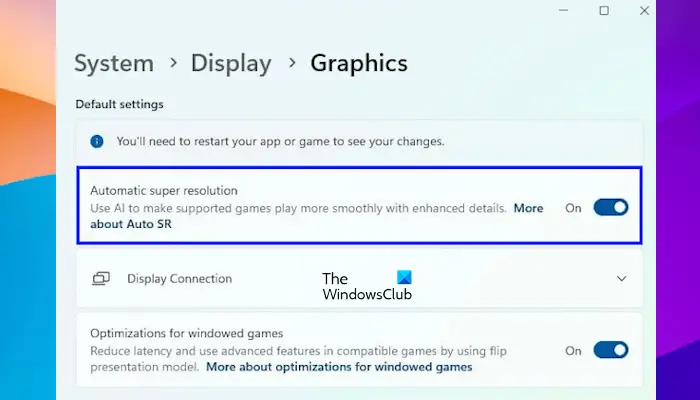
使用人工智能技术的自动超分辨率可以提升游戏的视觉细节和分辨率,将低分辨率图像转换为更清晰的高分辨率图像。
自动超分辨率目前正处于测试阶段,因此仅在Insider Build中可用。您需要安装Windows 11 build 26052或更高版本才能使用此功能。您可以通过以下步骤检查您的Windows 11版本:
- 打开“运行”命令框。
- 键入winver,然后单击确定。
- 你会在那里看到你的Windows 11的版本。
在Windows 11中启用或禁用自动超分辨率(ASR)
要在Windows 11中打开或关闭自动超分辨率(ASR):
我们还将向您展示在Windows 11中启用和禁用自动超分辨率(ASR)的注册表方法。
如果您的系统安装了Windows 11内部版本26052或更高版本,您也可以利用注册表来启用自动超分辨率。我们建议在进行注册表修改之前先创建系统还原点并备份注册表,以便在出现问题时能够恢复到之前的状态。请注意,如果您恢复系统,注册表的更改也将被还原。
打开运行命令框(Win+R)。键入regEDIT,然后单击确定。在UAC提示符下单击是。这将打开注册表编辑器。
现在,导航到以下路径:
HKEY_CURRENT_USERSoftwareMicrosoftDirectXUserGpuPreferences
转到上述路径的最简单方法是将其复制并粘贴到注册表编辑器的地址栏中。之后,按Enter键。确保选中了左侧的UserGpuPreferences键。
现在,选择右侧的DirectXUserGlobalSetting条目。如果DirectXUserGlobalSetting条目在右侧不可用,则必须手动创建它。
为此,在右侧的空白处单击鼠标右键并转到“新建&>字符串值”。将这个新创建的值命名为DirectXUserGlobalSetting。
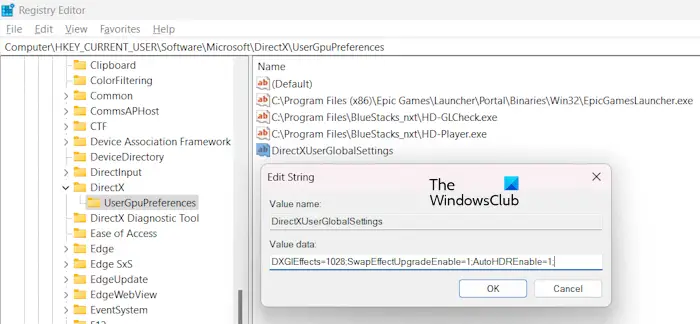
右键单击DirectXUserGlobalSettings值,然后选择修改。将DXGIEEffect值更改为1028。然后单击确定。如果您手动创建了DirectXUserGlobalSetting条目,则会发现其值数据为空。在这种情况下,请在值数据字段中输入下列值。
DXGIEffects=1028;SwapEffectUpgradeEnable=1;AutoHDREnable=1;
现在,单击OK保存更改。关闭注册表编辑器并重新启动计算机。
上述过程将在Windows 11中启用自动超分辨率(ASR)。如果要禁用它,请将DirectXUserGlobalSettings条目的DXGIELTS值更改为1024。这将禁用Windows 11中的ASR功能。
就这样。我希望这能帮到你。
如何在Windows 11中使用自动HDR?
通过在Windows 11计算机上启用自动HDR,只要视频游戏支持HDR技术,您就可以改善游戏体验。要在Windows 11中启用自动HDR,请打开设置&>系统&>显示。选择支持HDR的显示器,然后启用使用HDR。现在,展开更多选项选项卡,并启用自动HDR。
如何在Windows 11中启用或禁用Windows安全?
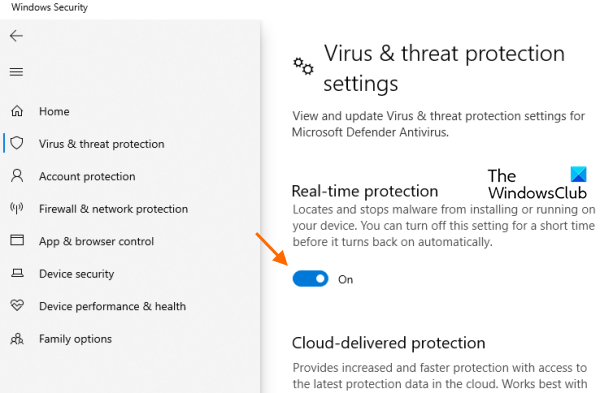
您可以在Windows 11的Windows安全中禁用Microsoft Defender。要执行此操作,请打开Windows 11设置并转到隐私&;安全&>Windows安全&>打开Windows安全。现在,打开病毒和威胁防护并关闭实时防护。
Read next: How to check if HDR is supported on a Windows PC.
以上是在Windows 11中启用或禁用自动超分辨率(ASR)的详细内容。更多信息请关注PHP中文网其他相关文章!

热AI工具

Undresser.AI Undress
人工智能驱动的应用程序,用于创建逼真的裸体照片

AI Clothes Remover
用于从照片中去除衣服的在线人工智能工具。

Undress AI Tool
免费脱衣服图片

Clothoff.io
AI脱衣机

Video Face Swap
使用我们完全免费的人工智能换脸工具轻松在任何视频中换脸!

热门文章

热工具

记事本++7.3.1
好用且免费的代码编辑器

SublimeText3汉化版
中文版,非常好用

禅工作室 13.0.1
功能强大的PHP集成开发环境

Dreamweaver CS6
视觉化网页开发工具

SublimeText3 Mac版
神级代码编辑软件(SublimeText3)
 vs code 可以在 Windows 8 中运行吗
Apr 15, 2025 pm 07:24 PM
vs code 可以在 Windows 8 中运行吗
Apr 15, 2025 pm 07:24 PM
VS Code可以在Windows 8上运行,但体验可能不佳。首先确保系统已更新到最新补丁,然后下载与系统架构匹配的VS Code安装包,按照提示安装。安装后,注意某些扩展程序可能与Windows 8不兼容,需要寻找替代扩展或在虚拟机中使用更新的Windows系统。安装必要的扩展,检查是否正常工作。尽管VS Code在Windows 8上可行,但建议升级到更新的Windows系统以获得更好的开发体验和安全保障。
 Debian中Tigervnc支持哪些操作系统
Apr 12, 2025 pm 10:15 PM
Debian中Tigervnc支持哪些操作系统
Apr 12, 2025 pm 10:15 PM
开源VNC工具Tigervnc兼容众多操作系统,其中包括Windows、Linux和macOS。本文将详细介绍Tigervnc在Debian系统上的应用情况。Tigervnc在Debian系统的应用系统集成:在Debian系统中,Tigervnc作为VNC服务器组件被集成到系统中。用户可通过命令行工具(例如vncserver)启动VNC服务,并自定义显示设置,如分辨率和色彩深度。跨平台连接:Tigervnc客户端支持Windows、Linux和macOS,这意味着用户可以从任何运行这
 sublime写好代码后如何运行
Apr 16, 2025 am 08:51 AM
sublime写好代码后如何运行
Apr 16, 2025 am 08:51 AM
在 Sublime 中运行代码的方法有六种:通过热键、菜单、构建系统、命令行、设置默认构建系统和自定义构建命令,并可通过右键单击项目/文件运行单个文件/项目,构建系统可用性取决于 Sublime Text 的安装情况。
 Mac系统中的系统维护与优化工具推荐
Apr 12, 2025 pm 04:45 PM
Mac系统中的系统维护与优化工具推荐
Apr 12, 2025 pm 04:45 PM
Mac 系统维护包括:磁盘管理(使用 OmniDiskSweeper 清理磁盘空间,用磁盘工具检查磁盘错误)内存管理(用 Activity Monitor 监控内存占用,结束占用过高的进程)启动项管理(用 Linc 或 LaunchControl 管理启动项,禁用不必要的启动项)系统缓存清理(用 CleanMyMac X 或手动清理系统缓存)软件更新(及时更新系统和应用程序)定期备份(使用 Time Machine 定期备份数据)良好使用习惯(不过度安装应用程序,定期清理文件,监控系统日志)
 laravel安装代码
Apr 18, 2025 pm 12:30 PM
laravel安装代码
Apr 18, 2025 pm 12:30 PM
要安装 Laravel,需依序进行以下步骤:安装 Composer(适用于 macOS/Linux 和 Windows)安装 Laravel 安装器创建新项目启动服务访问应用程序(网址:http://127.0.0.1:8000)设置数据库连接(如果需要)
 如何解决Laravel中复杂的BelongsToThrough关系问题?使用Composer可以!
Apr 17, 2025 pm 09:54 PM
如何解决Laravel中复杂的BelongsToThrough关系问题?使用Composer可以!
Apr 17, 2025 pm 09:54 PM
在Laravel开发中,处理复杂的模型关系一直是个挑战,特别是当涉及到多层级的BelongsToThrough关系时。最近,我在处理一个多级模型关系的项目中遇到了这个问题,传统的HasManyThrough关系无法满足需求,导致数据查询变得复杂且低效。经过一番探索,我找到了staudenmeir/belongs-to-through这个库,它通过Composer轻松安装并解决了我的困扰。
 vscode 无法安装扩展
Apr 15, 2025 pm 07:18 PM
vscode 无法安装扩展
Apr 15, 2025 pm 07:18 PM
VS Code扩展安装失败的原因可能包括:网络不稳定、权限不足、系统兼容性问题、VS Code版本过旧、杀毒软件或防火墙干扰。通过检查网络连接、权限、日志文件、更新VS Code、禁用安全软件以及重启VS Code或计算机,可以逐步排查和解决问题。







